Skelbimas
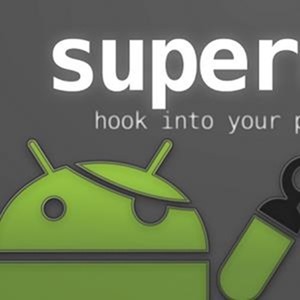
Taigi visiškai naujas „Galaxy S4“ ką tik pradėjo mažmeninę prekybą! Kaip dauguma ankstyvųjų vartotojų, vienas iš pirmųjų dalykų, kuriuos norėjau padaryti su savo naujuoju „Galaxy S4“, buvo, žinoma, jo šaknis. Šis įrašas tiksliai parodo, kaip aš tai padariau. Šaknies išnaudojimą, kurį aš panaudojau, išleido „XDA“ kūrėjo „cofface“ šioje gijoje. Tai nėra patikima procedūra, be to, ji reikalauja tam tikrų bandymų ir klaidų. Pats išnaudojimas siūlo du įsišaknijimo būdus, iš kurių tik vienas iš tikrųjų man padėjo. Taigi, įspėjimas apie tai! Geros žinios yra tai, kad aš galų gale turėjau įsišaknijusį telefoną, ir jūs galite tai padaryti.
Pradiniai reikalavimai ir įspėjimai
Pirmiausia: rašau tai, kad „Samsung Galaxy S4“ yra labai neseniai pasirodęs. Ši procedūra turėtų būti laikoma eksperimentine, ir mes joje dalyvavome niekaip neatsakingas jei jūs kažkaip sugadinsite savo telefoną bandydami jį įsišaknyti. Beje, aš išbandžiau tai savo „Galaxy S4“ ir galiu patvirtinti, kad procedūra man tinka. Ši procedūra reikalauja tam tikrų žinių apie „Android“ ir įsišaknijimą. Tai nėra taip lengva, kaip
„SuperOneClick“ Kaip įsišaknyti „Android“ telefoną naudojant „SuperOneClick“ Skaityti daugiau , bet tai įmanoma. Jei ieškote bendro įvedimo apie įsišaknijimą, apsilankykite 3 nuostabūs dalykai, kuriuos galite padaryti su įsišaknijusiu „Android“ telefonu 3 nuostabūs dalykai, kuriuos galite padaryti su įsišaknijusiu „Android“ telefonuDabar jūs žinosite, kad čia yra „MakeUseOf“ krūva mūsų, kurie myli „Android“ telefonus. Pauliaus straipsnis apie „Android“ programos rašymą yra geras pavyzdys, kaip kruopščiai kasome ... Skaityti daugiau .Ši procedūra veikia su „Galaxy S4“ tarptautine versija (I9500), kurios pastatymo numeris baigiasi XXUAMDE, „Android“ 4.2.2 versija. Norėdami sužinoti, ar jūsų įrenginys atitinka reikalavimus, eikite į „Nustatymai“> Daugiau> Apie įrenginį:
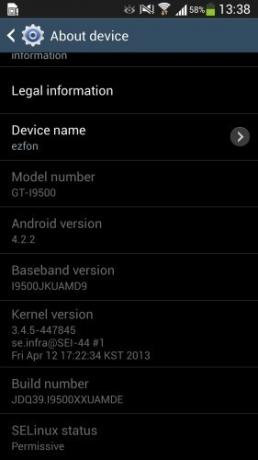
Pastaba „Android“ versija ir Sukurti skaičius aukščiau. Jei įrenginyje matote tą patį dalyką, galite tęsti.
USB derinimo režimo nustatymas
Norėdami atlikti šį darbą, gali tekti įjungti USB derinimo režimą „Galaxy S4“. Atkreipkite dėmesį į „gali“: jis gali veikti, jei praleisite šį veiksmą. Bet kokiu atveju, USB derinimas yra naudingas norint susieti įrenginį, todėl galbūt galime ir įgalinti. „Samsung“ padarė tai sudėtingesne nei būtina. Štai taip:
1. Eikite į „Nustatymai“> Daugiau> Apie įrenginį (jau turėtumėte būti, jei atlikote ankstesnį veiksmą).
2. Slinkite žemyn iki Sukurti numerį ir bakstelėkite jį septynis kartus. Taip, septynis kartus tiesiog bakstelėkite, palieskite. Aš žinau, kad ten nėra mygtuko. Toliau bakstelėkite.
3. Galų gale gausite skrudinta duona (pranešimas), sakydamas: „Kūrėjo režimas įjungtas“.
4. Dabar turėsite „Kūrėjo parinkčių“ meniu (prieš šį paskutinį ekrano vaizdą):

5. Bakstelėkite kūrėjo parinktis ir įgalinkite USB derinimo funkciją.
Gauti reikalingus failus
Mums reikės „Samsung“ USB tvarkyklės „Odin“ (įrankio, kurį naudosime įrenginiui mirksėti) ir, žinoma, tikrojo dvejetainio skaičiaus, kurį naudosime telefono mirksėjimui.
1. Atsisiųskite „Samsung“ USB tvarkyklę iš čia, ir įdiekite. Įsitikinkite, kad turite įdiegtą naujausią antivirusinę programą (pvz., „MS Security Essentials“), nes tai yra ne oficialus „Samsung“ atsisiuntimas.
2. Atsisiųskite naujausią „cofface“ šakninį failą. Čia yra tiesioginė nuoroda į failą šio rašymo metu (failo vardas yra SamsungI9500_cwm_Recovery_by cofface_0503.zip, taip, svetainė yra kinų kalba). Idealiu atveju skirkite šiek tiek laiko peržvelgti originalus siūlas ir gaukite naujausią dvejetainį kodą (jis gali pasikeisti paskelbus šį įrašą). Šiame zip jau yra dvejetainis, kurį mirksime, ir Odinas.
Mirksi failas: tai rizikinga dalis
Taigi dabar mes turime visus savo pagrindinius ingredientus.
1. Ištraukite failą iš „Cofface“ kažkur. Aplankas turėtų atrodyti taip:
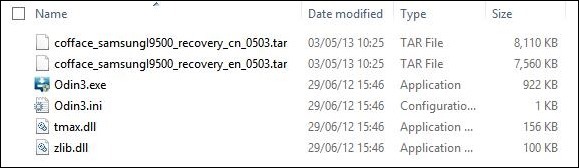
2. Išjunkite telefoną.
3. Paspauskite ir palaikykite garsumo mažinimo mygtuką ir pagrindinius mygtukus kartu arba kelias sekundes, tada paspauskite maitinimo mygtuką. Dabar ekrane pasirodys klausimas, ar norite tęsti. Paspauskite garsumo mygtuką, kad patvirtintumėte. Sveikiname, esate atsisiuntimo režime.
4. Įjunkite telefoną. Tai turėtų suaktyvinti tvarkyklę:

5. Pradėti Odin:
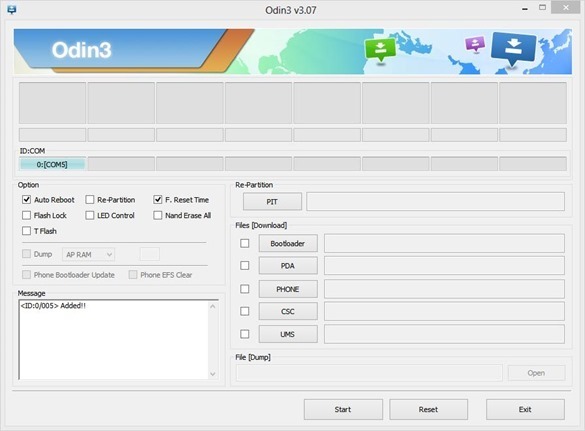
Atkreipkite dėmesį į tekstą, esantį aukščiau ID: COM, ir pridėtą pranešimą.
4. Spustelėkite PDA mygtuką Odin ir naršykite cofface_samsungI9500_recovery_en_0503.tar. Atkreipkite dėmesį į lt failo pavadinime - tai reiškia anglų kalbą, taigi jūs tikrai norite to failo, o ne to, su kuriuo cn (Kinų) failo pavadinime.

5. Dabar skaudi dalis: laikas mirksėti failu. Spustelėkite Pradėti ir palaukite. Daryk ne akivaizdžiai atjunkite telefoną. Tai užtruks tik akimirką ir parodys:
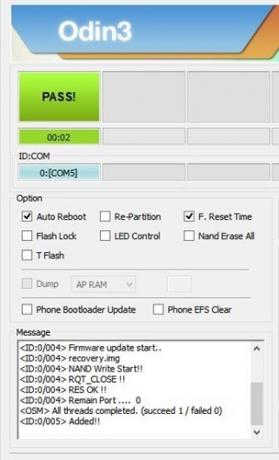
Įkrovos atkūrimas ir įsišaknijimas
Jūs manėte, kad mes padarėme, tiesa? Ne taip. Kai Odinas baigė mirksėti įrenginį, jis turėjo jį paleisti iš naujo. Leiskite jam baigti įkrovą, tada vėl jį išjunkite. Dabar:
1. Vėl įjunkite įrenginį, šį kartą atkūrimo režimu. Norėdami tai padaryti, palaikykite garsumo klavišą + Pagrindinis ir paspauskite maitinimo mygtuką.
2. Po akimirkos turėtumėte atsigauti CWM. (Tai tikrai užtruks, nesijaudink.)
3. Eikite į „šakninį telefoną“.
4. Pasirinkite „Root your phone (senas metodas)“. Taip, mes naudojame vadinamąjį senas metodas (tai skirtas mažiau nei mėnesio telefonui, atminkite). Naujas metodas neveikė.
5. CWM dabar parodys „Šaknis baigta, prašau iš naujo“.
6. Perkraukite telefoną.
7. Gausite trumpą raginimą pasakyti „Android atnaujinama“. Turėtumėte turėti naują programą „SuperSU“:

Tikrinimas
Norėdami įsitikinti, ar telefonas iš tikrųjų įsišaknijęs, įdiekite Titano atsarginės kopijos Kaip tinkamai sukurti atsarginę „Android“ įrenginio kopijąŠtai, kaip visiškai sukurti „Android“ įrenginio atsarginę kopiją, saugant nuotraukas, SMS, kontaktus ir visa kita. Skaityti daugiau . Kai jis pradės veikti, jis turėtų paprašyti prieigos prie šaknies. Kai suteikiate, turėtumėte gauti:
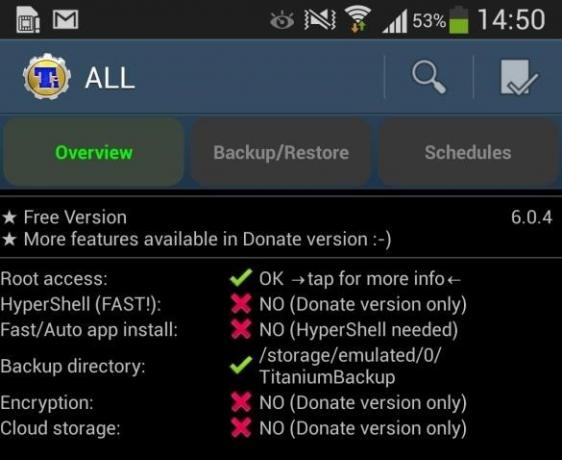
(Labai) ribotas techninis palaikymas
Baigsiu šį įrašą, kai tik pradėjau, su atsisakymu ir įspėjimu: Šis metodas man tinka. Tai yra mano paties ekrano nuotraukos, turimos mano telefone. Todėl padarė darbas. Bet aš negaliu garantuoti, kad tai bus naudinga jums. Tai sudėtinga ir sudėtinga. Nors palankiai vertinsiu visus komentarus, aš tai padarysiu negalėti teikti techninę paramą ir padėti išspręsti problemas, susijusias su „Galaxy S4“ įsišaknijimu - čia yra per daug kintamųjų.
Tai sakė, sėkmės! „Galaxy S4“ įsišaknijimą tikrai galima atlikti.